Как перенести контакты с Xiaomi на Samsung?
Хочу купить новый смартфон. Можно ли будет перенести контакты с моего старого смартфона Xiaomi Redmi 5 plus на новый Samsung Galaxy s9? Если да, то как это сделать максимально просто и быстро? Уж очень много контактов, вручную нереально.
Лучший ответ
Перенести контакты не проблема! Делается функционалом Android. Когда включите свой новый смартфон и войдете в систему (используйте тот же аккаунт Google, что и на старом смартфоне), он сам все подтянет из облака. Но чтобы это сработало, проверьте где хранятся контакты на старом устройстве. Войдите в Контакты, справа наверху три точки, жмите, далее Настройки — Фильтр контактов. выберите только группу «какое-то имя@gmail.com».
Возвращайтесь в контакты, если все на месте, отлично. способ сработает.
Если контакты хранились в памяти телефона или симке, то зайдите в Контакты, выбелите все, далее отправить vcard. Отправляйте по Bluetooth на новый смартфон.
Только в будущем на новом смартфоне выберите по умолчанию место хранения контактов — Google и проблем с переносом в дальнейшем не будет.
Samsung Smart Switch – легкий способ сохранить время и нервы, а также свои данные
Знаете, что останавливает большинство людей от переезда со старого смартфона на новый? Ответ банален, это перенос данных – программ, контактов, фотографий и заметок, всего, что накопилось на старом аппарате и нужно в повседневной жизни. «Облака», которые окружают нас, позволяют уменьшить число проблем при таком переезде, но не снизить болевой шок до нуля. Всегда остается что-то, что забыли скопировать, что-то, что в самый нужный момент оказывается на старом устройстве, а не там, где вам нужно. Люди придумали сотни способов для того, чтобы перенести данные, но удобных и простых не так много, а самый лучший, на мой взгляд, для покупателей смартфонов от Samsung – это программа Smart Switch, которая существует как для компьютеров (Mac/Windows), так и для смартфонов. Зачастую Smart Switch незаслуженно обходят вниманием, так как для тех, кто погружен в эту тему, это нечто привычное и не требующее объяснений, в то время как для обычных людей – та самая палочка-выручалочка, которая решает множество проблем, а иногда даже влияет на решение о покупке аппарата. Своими глазами неоднократно наблюдал, как продавцы убеждали людей попробовать Android, когда объясняли, что при переходе с той же iOS вы не потеряете ровным счетом ничего – контакты, музыка, фотографии и даже приложения, останутся с вами. Это сродни чуду в глазах людей, так как iOS и Android, как им кажется, не могут дружить, и поэтому так сложен переход с одной системы на другую. Это очень живучий миф, а на самом деле, перейти с одной системы на другую не так сложно, это займет полчаса от силы, и то если у вас много данных, например, музыки и фотографий. Давайте посмотрим, как это работает.
В Samsung позаботились о том, чтобы вы не совершали никаких лишних движений, не испытывали потребности пойти в магазин и докупить отдельно аксессуар, который нужен для того, чтобы перенести данные. В комплекте с флагманами дня текущего и прошлых лет всегда находится переходник c USB Type C (раньше microUSB) на обычный USB. С одной стороны вы вставляете этот переходник в разъем телефона, а вот другой стороной можете подключить свой старый смартфон, будь то модель на Android или iOS. Не играет роли, кто является производителем смартфона, данные прекрасно переносятся с устройств как от Samsung, так и от любой иной компании.

Все, что вам нужно, это установить Smart Switch на свой смартфон и следовать подсказкам на экране. Например, если вы подключаетесь к iPhone, то потребуются сам телефон и кабель для него, никаких иных приспособлений и сложностей. В простых диалоговых меню вам предложат выбрать разделы, которые вы хотите сохранить. В том числе ваши SMS, контакты, фотографии и многое другое.



Скорее всего, ваш старый аппарат имеет меньше памяти, чем тот, что вы приобрели. Но даже если они одинаковы, то вы видите, сколько места займет каждый из разделов, можете контролировать этот вопрос. Для многих остается своего рода чудом то, что с iPhone можно получить купленную в iTunes музыку, она появится на вашем новом Android-смартфоне. И это то, что можно назвать максимальным комфортом, когда нет надобности танцевать с бубном, а с настройками Smart Switch справится даже ребенок, настолько все просто и понятно.
Но максимально эта программа раскрывается с Android-смартфонами, так как позволяет перенести не только ваши данные, но и настройки, например, расположение иконок на рабочем столе, настройки Wi-Fi и тому подобные «мелочи», которые формируют наше восприятие смартфона. Переносится вся ваша рабочая среда, в том числе и настройки аксессуаров, с которыми вы работали, например, DeX-станции. Переоценить эту возможность сложно, так как это означает, что в считанные минуты на новом смартфоне Samsung вы получаете все свои данные, а также привычные настройки, и можете начинать работать.
Один из системных администраторов в крупной компании рассказал, что не представляет себе жизни без Smart Switch, так как ему периодически требуется настраивать в течение дня сотни новых смартфонов и требуется перенести старые данные. Все без остатка и не забыв что-то за бортом. Раньше, когда все делалось по старинке, постоянно возникали проблемы, в спешке и суматохе забывалось то одно, то другое. Теперь, когда за всем следит программа, вероятность промахнуться практически отсутствует.
В Samsung нащупали болевую точку многих пользователей давно, постоянно развивали Smart Switch, сделали эту программу максимально понятной и доступной. На новых смартфонах появляется предложение скачать это приложение и перенести свои данные, но люди зачастую сталкиваются с ним в момент, когда они уже устроили танцы с бубном, и не понимают, что был другой, простой и доступный способ.
В розничных магазинах продавцы часто пытаются продать как дополнительную услугу перенос данных с вашего старого телефона, хотя со Smart Switch это не составляет труда и с этим справится любой человек.
Для тех, кто по какой-то причине хочет использовать для переноса данных компьютер, Smart Switch существует и в таком варианте, причем как для MacOS, так и для Windows. Отличий как таковых немного, смысл сохраняется ровно тот же самый.
Мне в рамках работы часто приходится переезжать с одного смартфона на другой, всегда хочется минимизировать потери времени, его можно потратить на действительно важные вещи. И Smart Switch приходит на помощь, так как он восстанавливает мою рабочую среду, дает возможность в считанные минуты получить привычный смартфон, где все уже расположено так, как удобно мне. Из отдельных плюсов отмечу то, что на Android есть еще один важный момент. Зачастую на старом аппарате есть карта памяти, где хранятся ваши данные. Вы можете просто переставить эту карту в новый смартфон, но бывает и такое, что вы увеличиваете объем памяти, ведь карточки стали максимально доступными. И тут Smart Switch также придет на помощь, все максимально прозрачно и понятно. Другое дело, что такой перенос займет чуть больше времени, особенно если у вас гигабайты фотографий и видео.
Для всех, кто пользуется смартфонами от Samsung, рекомендую включить Samsung Cloud, чтобы сохранять там заметки, настройки и другую важную информацию, в том числе и фотографии, хотя для последних этот сервис не так важен. У меня в Samsung Cloud находятся заметки и другие настройки смартфонов, что важно в другом аспекте – если у вас не один смартфон, а несколько, то использование фирменного облака позволяет копировать данные и иметь самые актуальные версии на всех ваших устройствах, тут нет никаких ограничений.
Решений для синхронизации данных существуют десятки, есть фирменные наработки от Google, но всегда приятно получить в комплекте со смартфоном решение от производителя, которое полностью закрывает этот вопрос. Преимущество Smart Switch не только в том, что он идет в комплекте, но и в том, что он просто работает, как и должен, в нем нет никаких подводных камней.
Поэтому если вам предстоит переезд на смартфон Samsung, то не стоит его опасаться. Производитель уже позаботился о том, чтобы с первых минут у вас складывалось приятное впечатление от того, что вы получите и как все будет работать. Кому-то может показаться, что это «мелочи», но именно из них и формируется восприятие марки. Кто-то может перенести данные без проблем и сложностей, а кто-то, напротив, сталкивается с неразрешимостью задачи, хотя она давным-давно и успешно решена. Одним словом, вам нужно просто знать, что Smart Switch и Samsung Cloud закрывают все вопросы с вашими данными, позволяют снять головную боль о том, как настроить свой новый смартфон. И это стандартные приложения, которые есть на всей линейке устройств от Samsung, что, безусловно, делает их не просто доступными, а широко распространенными.
Пришло время переходить на смартфон от Samsung? Тогда вы точно будете использовать Smart Switch, так как это умный и простой выбор. Удачного переезда!
Способ второй
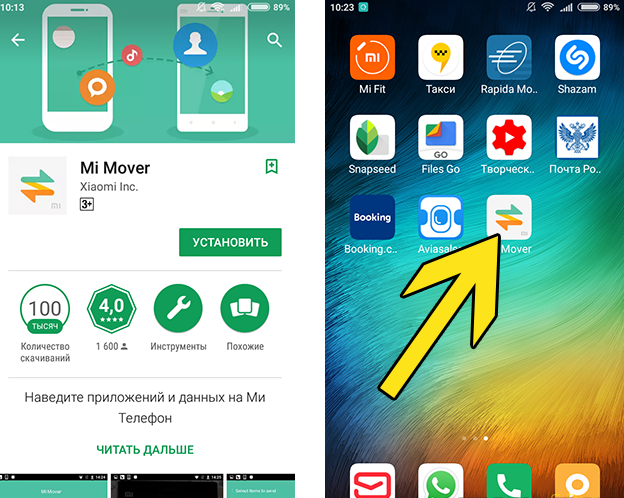
Это альтернативный способ. Он заключается в возможности обмена данными с помощью приложения Mi Mover. Подойдет для абсолютно любой модели Xiaomi, и должна быть установлена на обоих устройствах, между которыми планируется обмен данными.
Эта утилита присутствует в предустановленных программах оболочки MIUI, а именно в расширенных настройках. Если же ее на вашем устройстве нет, не составит никакого труда скачать ее с официального источника.
Теперь переходим непосредственно к процессу переноса данных:
- Для начала на устройстве, которое будет принимать данные нужно нажать кнопку «Я получатель» и дождаться появления изображения с QR кодом, а на устройстве, с которого будет совершаться отправка, кнопку «Я отправитель», ввести пароль для разблокировки устройства и отсканировать QR код.
- Когда телефон подтвердит, что синхронизация налажена выберите нужные файлы, которые необходимо перенести и нажмите кнопку «Отправить».
- Остается дождаться, когда обмен будет завершен.
Этот способ крайне удобен передачи объемных данных, скорость загрузки составляет около 7 гигабайт в час.
Если ваши устройства не находятся близко друг к другу, тогда вам подойдет способ передачи данных с помощью Mi Cloud. Чтобы использовать этот способ на вашем устройстве должен быть Mi аккаунт, а также устройство должно быть синхронизировано с Mi Cloud. Для полного копирования и переноса данных необходимо выполнить такие действия:
- сначала включите на двух устройствах Wi-Fi, затем на старом телефоне зайдите в Mi Cloud и нажмите пункт «Резервное копирование», после чего сделайте бэкап;
- далее на новом смартфоне вам необходимо выполнить авторизацию в облаке и активировать опцию, которая позволяет восстановить данные;
- остается удостовериться в том, что все данные успешно перенесены с помощью проверки всех файлов.
Вот такие несколько нехитрых способов существует для обмена данными между двумя смартфонами Xiaomi. Для того, чтобы данный процесс получился бесперебойным убедитесь, что на смартфонах подключен стабильный интернет, и на принимающем устройстве достаточно места для приема всех желаемых файлов.
Интересуюсь смартфонами всё время сколько себя помню. Раньше пользовался Windows Phone, но 5 лет назад перешёл на устройства Сяоми. Помимо увлечения программированием, в свободное время я играю на гитаре и барабанах. А ещё в PS5.
Как перенести данные с Xiaomi на Xiaomi
При использовании Mi Mover будет произведен не только перенос приложений с телефона на телефон, но и скопировано абсолютно все — от контактов и файлов до тонких настроек операционной системы. Давайте покажу, как это происходит в реальности.
1. Подключаем два Андроид-смартфона к одной сети WiFi
2. Скачиваем приложение Mi Mover на оба телефона

3. Запускаем — на старом смартфоне выбираем режим «Я отправитель», на новом — «Я получатель»

На новом смартфоне сгенерируется QR код

4. Его необходимо отсканировать старым телефоном, запущенным в режиме отправителя

5. После их сопряжения выбираем на старом смартфоне те данные, который нужно перенести

6. И жмем на кнопку «Отправить»
Вот и все — когда перенос данных с Андроида на Андроид завершится, все приложения и прочая информация со старого смартфона Xiaomi окажется на новом — можно пользоваться всеми привычными приложениями и настройками.
Как перенести контакты с Xiaomi на другой смартфон

Первый шаг — открыть фирменное приложение «Настройки».
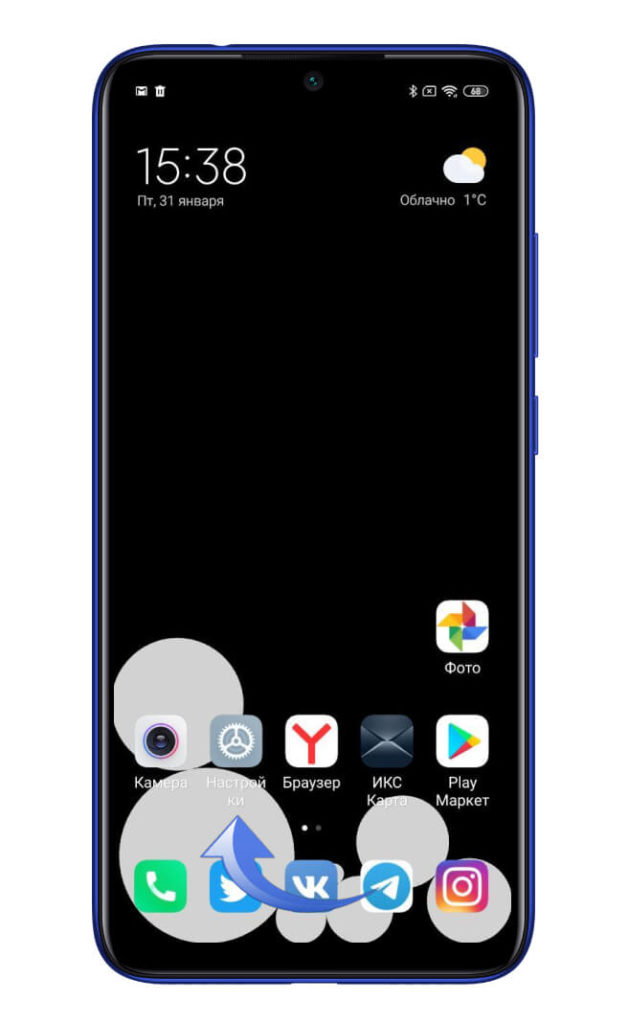
Далее необходимо найти пункт «Приложения».
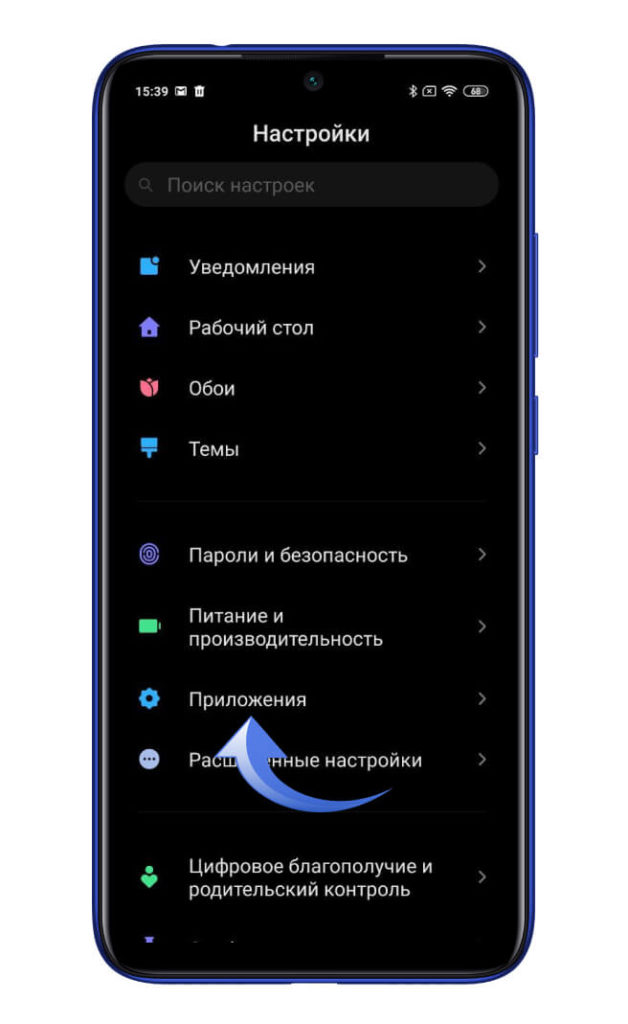
Следующим шагом выбираете «Системные приложения».
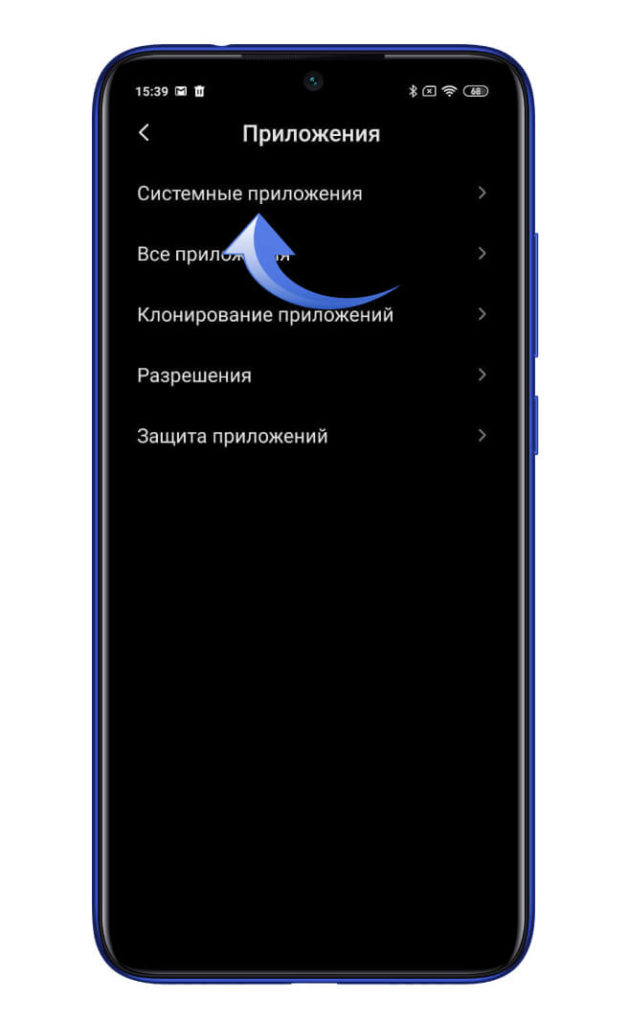
В данном меню ищите пункт «Контакты».
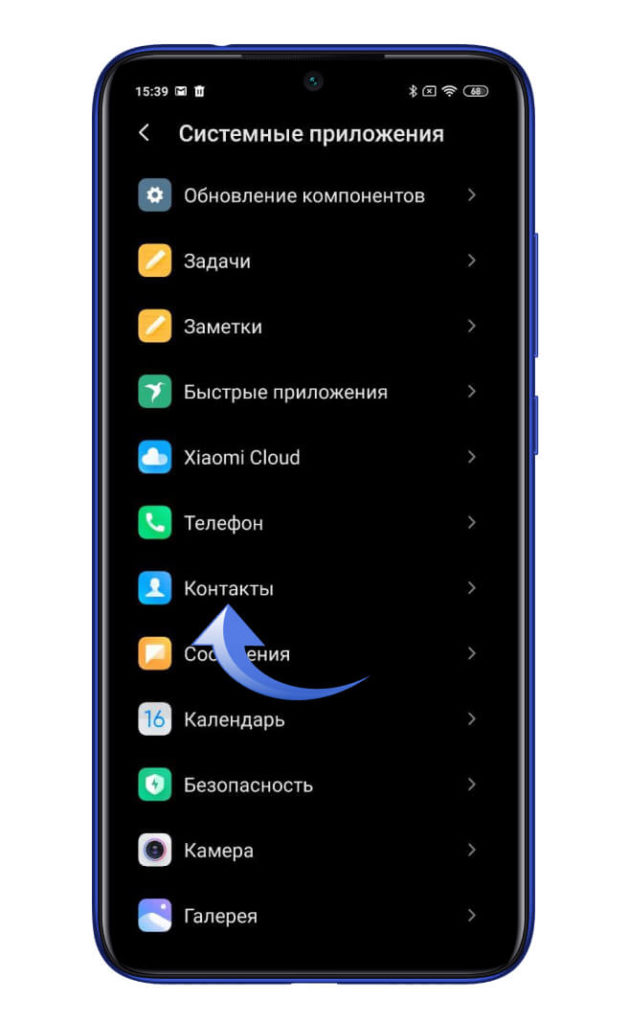
В открывшемся меню выбираете «Импорт и экспорт».
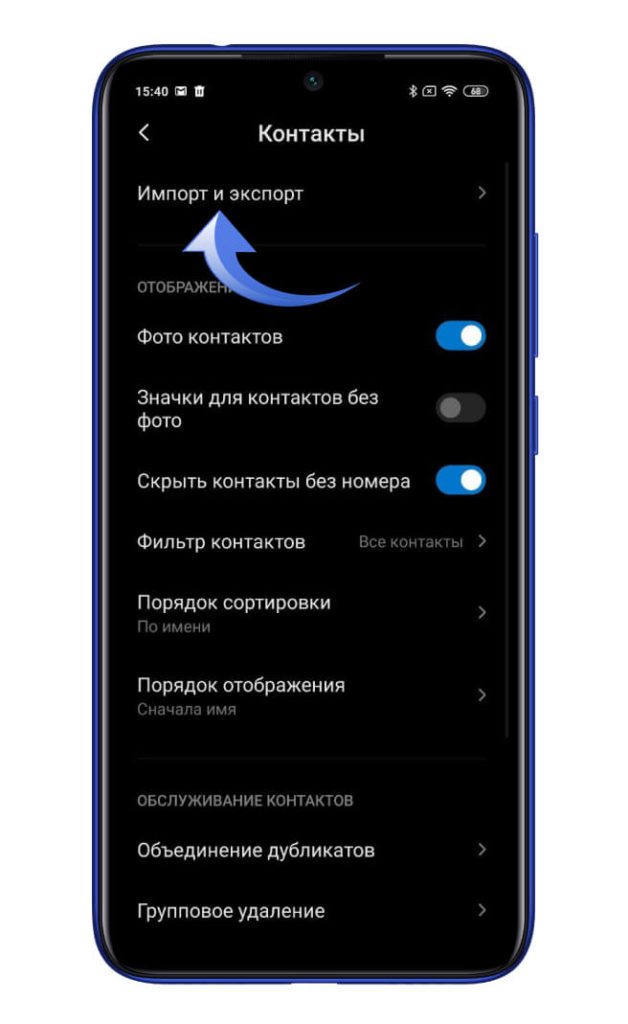
Вам будет доступно 2 варианта: «Экспорт в память» и «Отправить контакты».
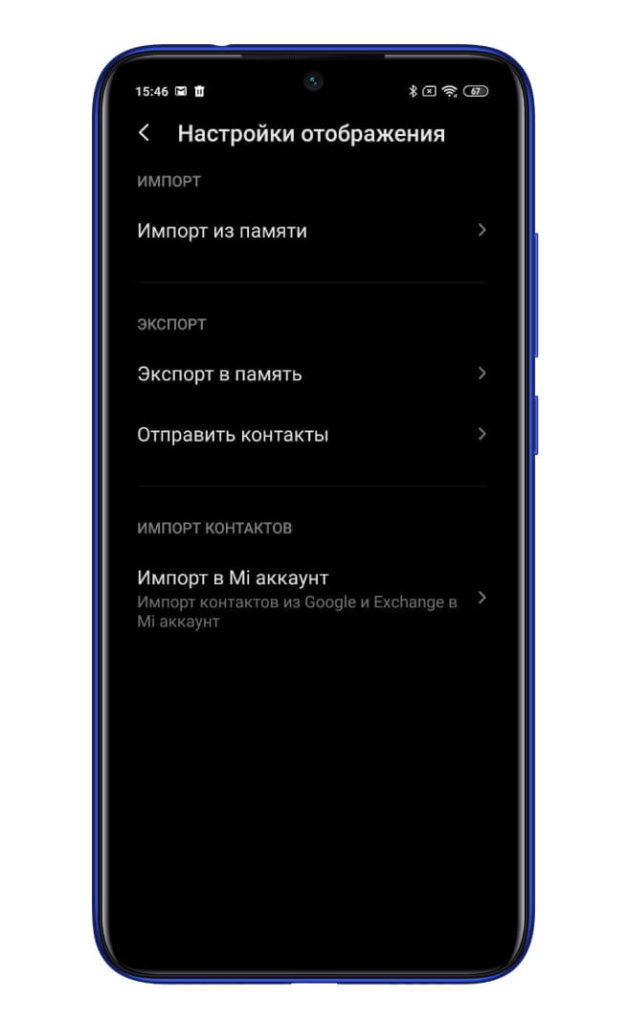
«Экспорт в память» создаст файл, в котором будут храниться ваши контакты, и сохранит его в памяти устройства. Способ «Отправить контакты» позволит вам сразу отправить данный файл через любое приложение смартфона Сяоми.
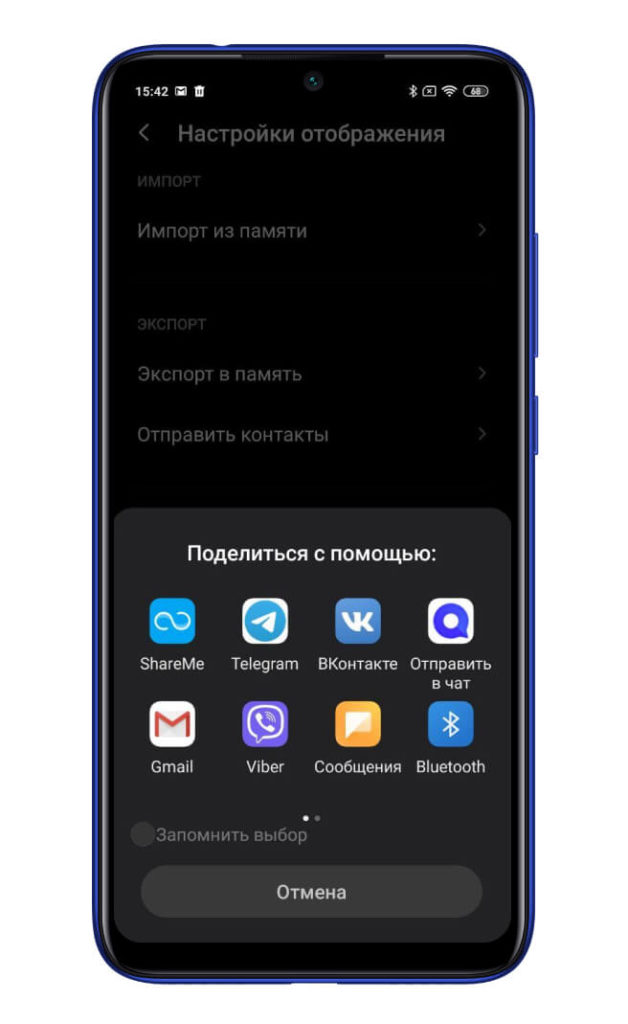
По завершению отправки необходимо лишь открыть файл на новом аппарате.
Так же вы можете посмотреть эту инструкцию в видео формате:
Как перенести телефонные номера с Xiaomi на другой смартфон?
Телефонная книжка на смартфоне — это бесценный кладезь информации, которым дорожит каждый владелец мобильного устройства. Ведь никогда не угадаешь, какой из номеров такой коллекции может неожиданно пригодится.
Вот почему при смене одного гаджета на другой, невольно начинаешь переживать за сохранность контактных данных при их экспорте. Но только не в случае с Xiaomi. И наша статья поможет вам в этом убедиться.
Итак, начинаем перенос!
1. Откройте приложение «Настройки».

2. Найдите раздел «Приложения» и перейдите во вкладку «Системные приложения».

3. Нажмите на пункт «Контакты».

4. Выберите опцию «Импорт и экспорт».

5. В предложенном разделе для переноса контактов будут доступны два варианта: «Экспорт в память» и «Отправить контакты». Первый предполагает сохранение данных внутри памяти мобильного устройства, а второй мгновенную передачу через один из выбранных каналов.
Для переноса информации на другой гаджет нажмите на второй вариант.

6. В открывшемся меню выберите наиболее удобный для вас способ передачи данных: через социальные сети, мессенджеры, электронную почту или другие приложения.

Готово! Теперь вам достаточно открыть отправленный документ на новом смартфоне и дело в шляпе 🙂











